通过 Spark Web UI 识别和解决数据倾斜问题_cdh spark任务如何检查是否存在数据倾斜问题
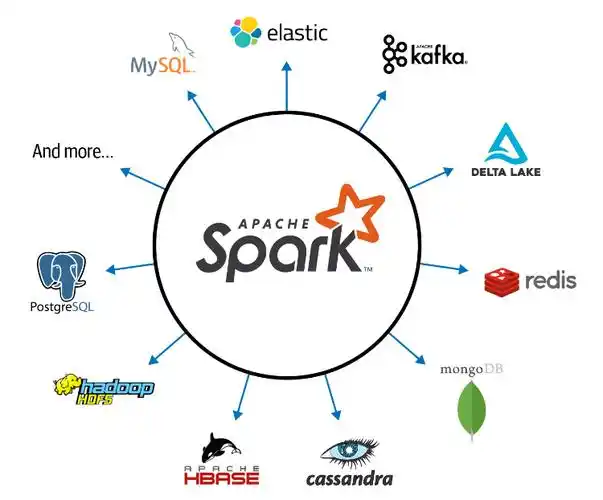
一、理解数据倾斜的表现
数据倾斜通常表现为:
- 某些任务执行时间异常长:在 Spark 作业中,个别任务的执行时间远超过其他任务。
- 资源使用不均衡:某些节点或分区过度使用资源,而其他节点或分区资源闲置。
- Shuffle 操作开销大:涉及 shuffle 的操作(如
join、groupBy、reduceByKey)成为性能瓶颈。
二、通过 Spark Web UI 定位数据倾斜
1. 查看 Stage 详情
- 进入 Spark Web UI:启动 Spark 作业后,访问 Spark Web UI(通常是
http://:4040)。 - 选择作业(Job):在 Jobs 页面,选择你关注的作业。
- 查看 Stage 列表:点击作业名称,进入 Stage 列表页面。
- 关注执行时间长的 Stage:找到执行时间明显长于其他 Stage 的 Stage,这些 Stage 可能存在数据倾斜。
2. 分析 Task 执行情况
- 进入 Stage 详情:点击执行时间长的 Stage,进入 Task 列表页面。
- 观察 Task 执行时间:
- 任务执行时间差异大:如果某些任务的执行时间远长于其他任务,表明这些任务处理的数据量较大,可能存在数据倾斜。
- 任务失败或重试:频繁的任务失败或重试也可能是数据倾斜的征兆。
- 查看 Task 的输入/输出数据大小:
- Shuffle Read/Write 大小:在 Task 详情中,查看 Shuffle Read 和 Shuffle Write 的数据量。如果某些任务的 Shuffle Read/Write 大小明显大于其他任务,可能存在数据倾斜。
- 数据分布不均:检查是否有某些任务的输入数据量远大于其他任务。
3. 检查 DAG 可视化
- 查看 DAG 图:在 Stage 详情页面,通常会有 DAG(有向无环图)的可视化展示。
- 关注宽依赖操作:在 DAG 图中,宽依赖(如
shuffle操作)是数据倾斜的高发区域。检查这些操作前后的数据分布。 - 识别瓶颈操作:找到执行时间长的操作,分析其输入和输出数据。
4. 查看 Executor 详情
- 进入 Executors 页面:在 Spark Web UI 中,点击 Executors 选项卡。
- 检查资源使用情况:
- 内存和 CPU 使用率:如果某些 Executor 的内存或 CPU 使用率远高于其他 Executor,可能是因为这些 Executor 处理了更多的数据。
- GC 时间:频繁的垃圾回收(GC)也可能是数据倾斜导致的内存压力增大的表现。
三、识别数据倾斜的具体指标
1. Task 执行时间标准差
- 计算标准差:统计同一 Stage 中所有 Task 的执行时间,计算标准差。
- 判断倾斜:如果标准差较大,说明 Task 执行时间差异大,可能存在数据倾斜。
2. Shuffle Read/Write 大小分布
- 统计分布:记录每个 Task 的 Shuffle Read 和 Shuffle Write 大小。
- 绘制直方图:使用直方图展示 Shuffle Read/Write 大小的分布。
- 判断倾斜:如果分布呈现长尾效应,即少数 Task 的 Shuffle Read/Write 大小远大于其他 Task,可能存在数据倾斜。
3. Key 分布分析
- 采样分析:对导致倾斜的表或中间结果进行采样,统计每个 Key 的出现次数。
- 识别热点 Key:如果某些 Key 的出现次数远多于其他 Key,这些 Key 可能是导致数据倾斜的原因。
四、解决数据倾斜的方法
1. 优化数据分布
- 加盐(Salting):对倾斜的 Key 进行加盐处理,增加 Key 的多样性,使数据更均匀地分布到各个分区。
- 自定义分区器:实现自定义的分区器,根据数据特点进行更合理的分区。
2. 调整并行度
- 增加分区数:提高操作的并行度,减少每个 Task 处理的数据量。
- 合理设置并行度:根据集群资源和数据大小,合理设置
spark.sql.shuffle.partitions等参数。
3. 使用广播变量
- 广播小表:在 Join 操作中,如果一个小表和一个大表进行连接,可以将小表广播到所有节点,避免 shuffle 操作。
4. 聚合优化
- 两阶段聚合:对于
groupBy等聚合操作,可以先在本地进行预聚合,减少 shuffle 的数据量。
5. 倾斜数据处理
- 单独处理倾斜 Key:将倾斜的 Key 单独提取出来,采用不同的处理策略。
- 使用 map-side 聚合:在可能的情况下,使用 map-side 聚合减少 shuffle 的数据量。
五、示例分析
假设有一个 Join 操作,将订单表(orders)和用户表(users)进行连接,连接条件是用户 ID(user_id)。通过 Spark Web UI 发现某些 Task 的执行时间明显长于其他 Task。
定位步骤:
- 查看 Stage 详情:发现 Join 操作所在的 Stage 执行时间长。
- 分析 Task 执行情况:某些 Task 的 Shuffle Read/Write 大小远大于其他 Task。
- 检查 Key 分布:对订单表进行采样,发现某些用户(如大客户)的订单数量远多于其他用户。
解决方案:
- 加盐处理:对倾斜的用户 ID 进行加盐,增加 Key 的多样性。
- 调整并行度:增加 Join 操作的分区数,减少每个 Task 处理的数据量。
六、总结
通过 Spark Web UI 定位数据倾斜需要关注以下几个方面:
- Task 执行时间差异:识别执行时间长的 Task。
- Shuffle Read/Write 大小分布:分析数据分布是否均匀。
- Key 分布:找出导致倾斜的热点 Key。
结合这些指标,采取相应的优化措施,可以有效解决数据倾斜问题,提升 Spark 作业的性能。
通过 Spark Web UI 查看 Task 执行时间是分析 Spark 作业性能的重要步骤。
一、访问 Spark Web UI
- 启动 Spark 作业:在集群或本地模式下运行你的 Spark 作业。
- 获取 Web UI 地址:
- 默认情况下,Spark Web UI 的地址是
http://:4040(本地模式)或http://:8080(集群模式,YARN 模式下可能有所不同)。 - 你可以在 Spark 作业的日志中找到具体的 Web UI 地址。
- 默认情况下,Spark Web UI 的地址是
二、定位到具体的作业(Job)
- 进入 Jobs 页面:
- 在 Spark Web UI 的首页,你会看到所有已完成的和正在运行的作业列表。
- 选择目标作业:
- 点击你感兴趣的作业名称,进入该作业的详细信息页面。
三、查看 Stage 列表
- 进入 Stage 列表:
- 在作业详情页面,你会看到该作业包含的所有 Stage 列表。
- 识别关键 Stage:
- 关注执行时间较长的 Stage,这些 Stage 可能是性能瓶颈所在。
四、查看 Task 列表及执行时间
-
进入 Stage 详情:
- 点击你关注的 Stage 名称,进入该 Stage 的详细信息页面。
-
查看 Task 列表:
- 在 Stage 详情页面,你会看到该 Stage 包含的所有 Task 列表。
- Task 列表字段说明:
- Task ID:任务的唯一标识符。
- Status:任务的状态(如 SUCCESS、FAILED、RUNNING 等)。
- Duration:任务的执行时间,通常以毫秒(ms)为单位显示。
- GC Time:任务执行过程中垃圾回收(GC)所花费的时间。
- Shuffle Read/Write:任务在 shuffle 过程中读取和写入的数据量。
-
分析 Task 执行时间:
- 关注执行时间长的 Task:在 Task 列表中,找到执行时间(Duration)明显长于其他 Task 的任务。
- 比较 Task 执行时间:通过比较不同 Task 的执行时间,可以判断是否存在数据倾斜或性能瓶颈。
五、使用图表和可视化工具辅助分析
- Task 执行时间分布图:
- 在某些版本的 Spark Web UI 中,你可以看到 Task 执行时间的分布图,这有助于直观地识别执行时间长的 Task。
- 时间线视图:
- 一些 Spark Web UI 提供了时间线视图,展示了 Stage 和 Task 的执行时间线,帮助你更好地理解任务的执行顺序和并行度。
六、示例分析
假设你有一个 Spark 作业,包含多个 Stage,其中一个 Stage 的执行时间明显长于其他 Stage。
- 进入该 Stage 详情:
- 在 Stage 列表中,点击执行时间长的 Stage 名称。
- 查看 Task 列表:
- 在 Task 列表中,发现某些 Task 的执行时间远长于其他 Task,例如,某些 Task 的执行时间达到了数分钟,而其他 Task 只需几秒钟。
- 分析原因:
- 这些执行时间长的 Task 可能处理了更多的数据,或者遇到了数据倾斜问题。
- 你可以进一步查看这些 Task 的 Shuffle Read/Write 大小、GC 时间等指标,以更深入地分析问题。
七、注意事项
- 刷新页面:由于 Spark 作业是动态运行的,你可能需要定期刷新页面以获取最新的 Task 执行时间。
- 结合其他指标:Task 执行时间只是性能分析的一个方面,你还应该结合其他指标(如 Shuffle Read/Write 大小、内存使用等)进行综合分析。
- 优化建议:如果发现某些 Task 执行时间过长,你可以考虑优化数据分布、调整并行度、使用广播变量等方法来提高作业性能。


